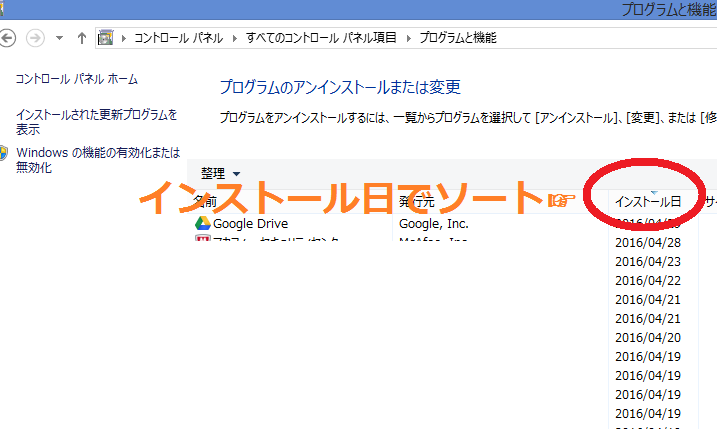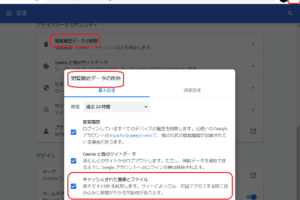使用しているノートパソコン
DELLのinspiron14Zのキーボードが壊れて
自力交換修理したので
DELLのノートパソコンのキーボードをDIYで交換・修理する方法
方法をシェアします。
※修理交換しても別の原因でキーボードが効かない場合もあります。
このページの情報は自己責任でご活用ください。
目次
ノートパソコンのキーボード不調の場合の3つの対策
ノートパソコンをつかっていて
「あれ?一部のキーが効かない」
「テンキー入力できない」
「ファンクション押しても反応しない」
なんて事が起こったときに
デスクトップと違って
ラップトップ型パソコン[ノートパソコン]はキーボードが一体になっているので
対策が大変です。
取れる対策としては
- 外付けキーボードを使う
- キーボードを掃除する
- キーボードを修理交換する
があります。
▼外付けキーボードは数千円であります
— はぐりん@コウ (@levellinglife) 2019年4月2日
どんなノートパソコンでもこれで対策できるので
修理交換費用が馬鹿らしかったり
修理の間のつなぎとして
外付けキーボード1つ持っているといいかもしれません。
ちなみに
こういう場合ワイヤレスより
コード付きをオススメしておきます。
理由→
安いのと
接続の調子とかで悩まなくてよく
コード繋がっていれば無くさない。
▼キーボードをとりはずして掃除するだけでも反応が復活する場合があります。
▼キーボード掃除しても反応が復活しなくなった場合
キーボードを修理交換する最終手段を試しましょう。
メーカーにより
lenovoのthinkpad acerのaspire
などはちょっと難しそうなんですけど
DELLのノートの場合は
オーナーズマニュアルもしっかりしてるし
キーボード交換自力でできるかもしれませんよ。
すくなくとも
inspiron14Zはできたので
inspironシリーズとかは
自力でやる方法を考えてみると良いかも。
とりあえず業者に出す場合は・・・
業者に出した場合の修理交換費用は?
パソコン修理について調べてみた所
送料
初期診断
工賃
部品代
等で
1万から3万くらいですね。
無料見積サイトは多いんですが
ノートパソコンのキーボード交換について
価格の目安表示されているところは少ないです。
パソコン本舗のサイトでは
平均修理費用:1万円前半から1万円後半位
とあります。
お金と時間に余裕があるなら
業者に依頼してもいいかもしれません。
ただ、
作業用のノートPCって正味
5万以内でも必要十分だったりするんで
修理で数万かけるくらいなら
新しい物を買うか
そこそこのスペックの中古買うほうがいいですね。
自分でキーボード修理交換するメリットは?
DIYなら
ノートパソコンの部品さえみつかれば
安くできます。
参考までに
僕の使っているノートパソコン
inspiron14Zのキーボード部品は
部品価格¥ 1,798
配送料¥ 820
の¥ 2,618で手に入りました。
アマゾンにて
型番+キーボード で検索してみてください。
精密ドライバーを用意しておきましょう
パソコンの種類にもよりますが
ノートパソコンを分解していくにあたって
自宅に普通にある工具だけでは分解できない場合があります。
サイズが小さかったり
プラスマイナスだけではなく
星型ネジがある場合もあります。
また
プラスチックスクライブ
プラスチックオープナーなども必要になる場合があります。
精密ドライバーセットを探す場合
iPhone分解修理ツールキット
などで検索すれば
多様に出てきます。
大抵
中国で生産された安物ですが
その実
有名メーカーのOEMだったりしますので
必ずしもものが悪いわけではないです。
ちなみに僕が持っているのは

送料込みで1,580円でした。
オープナーもスクライブもあるし
細かい所に挿入できるフレキシブルシャフトもある。
必要十分で
今後スマホのバッテリー交換なども見越せば
一家に1セットあると
頼りになるお父さん となれるはずです。
キーボード交換の為にスマホのバッテリー交換とか見越して精密ドライバー買っといた。
プラスチックスクライブとかいうのが地味に役立った。
道具がいいと捗る。 pic.twitter.com/67Tdne9VBK
— はぐりん@コウ (@levellinglife) 2019年4月2日
オーナーズマニュアルをダウンロードする
作業中当然パソコンみれませんから
スマホにオーナーズマニュアルのPDFをダウンロードしときましょう。
パソコンの型番+オーナーズマニュアルで検索してみてください。
inspiron14Zのキーボードを実際修理交換作業してみた手順
【step1】付属しているコードや機器を取り外す
PCのすべてのソフトを閉じて
ショットダウンして
電源コードなどすべて取り外します。
電源落とした状態で
5秒間電源ボタンを長押して
システム基盤を接地します。
要するに残った電気を放電する。
【step2】裏返してメモリーを取り外す
ノートパソコンのキーボードを固定している
ネジが
メモリーの下にありますので
まずはメモリーを取り外します。
ネジをゆるめるだけで
あとは爪を使ってスライドしたら
カバーが外れます。
メモリを抑えている爪を
サイドに拡げ
斜め45度に傾けて慎重に抜き取ります
【step3】メモリーの下にある固定ネジを取る
裏返した状態で
右側にカバーがあるので
ぺろっとめくると
ネジが出てくるので
ネジを取ります

ネジは1つで
これだけ取ると
ノートパソコンのキーボードを取り外せます。
【step4】プラスチックスクライブでキーボードを持ち上げる
ノートパソコンを上に向けて
キーボードの上端に隙間があるので
プラスチックスクライブで持ち上げると
キーボードが外れます。

【step5】キーボードを交換する
フィルムのようなコードが接続されているので
コネクターラッチという白っぽい
部品を引き上げて
フィルムのようなキーボードケーブルをかるく引っ張ると抜けます。

新しいキーボードのフィルムのようなケーブルを
同じ向きにして差し込みます。
しっかり差し込んだら
白いくネクターラッチを押し戻します。
【step6】もとにもどす
逆の手順でもとに戻しましょう
キーボードをもとに戻します。
裏返して
メモリーの下のネジを締めます
メモリーをもとに戻し
カバーをはめて
ネジを固定
以上です。
▼所要時間ですが
戸惑いながら作業するにしても
1時間用意できれば十分だと思います。
最後に
今回inspiron14Zのキーボードの修理交換作業を自力でしましたが
DELLのノートパソコンなら
①キーボードを探す
②オーナーズマニュアルに従って交換する
③道具は精密ドライバやオープナーがセットになっているものを用意しておく
というポイントは一緒かと思います。
まずはお手持ちのノートパソコンのオーナーズマニュアルを探して
キーボード交換できるか確認してみるといいかと